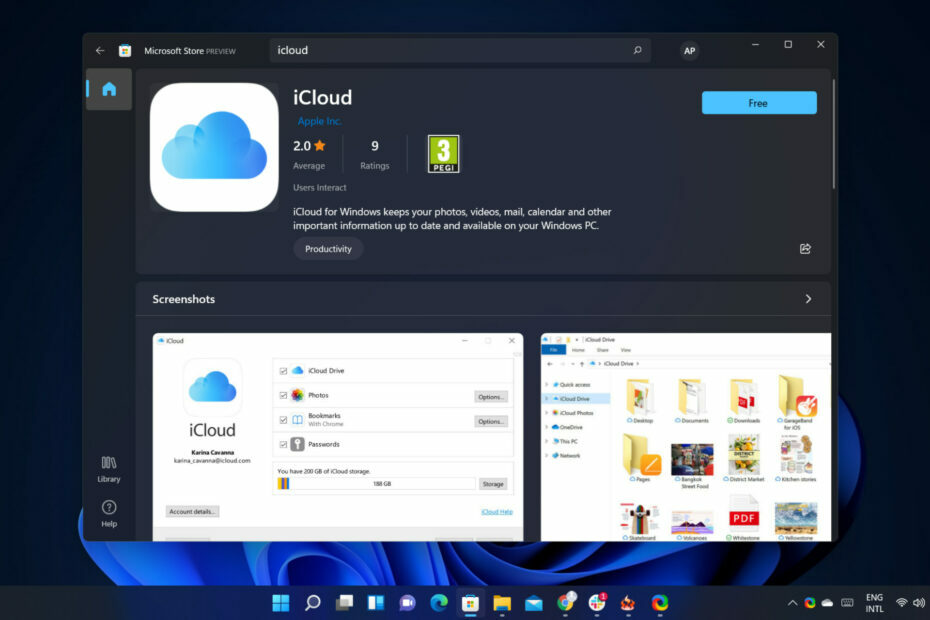Dowiedz się, jak powstrzymać urządzenie przed wysyłaniem danych do firmy Microsoft
- Firma Microsoft śledzi i rejestruje informacje o pisaniu za pomocą wbudowanego keyloggera w systemie Windows 11.
- Jeśli chcesz chronić swoją cyfrową prywatność, możesz ręcznie wyłączyć keylogger.
- Po przeczytaniu tego artykułu dowiesz się, jak to zrobić za pomocą dwóch różnych metod.
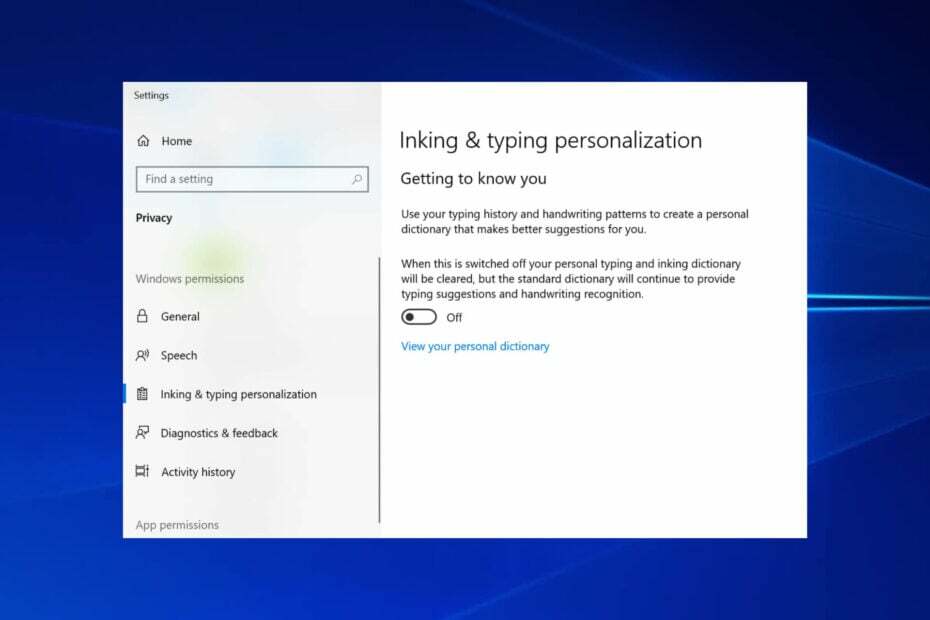
XZAINSTALUJ KLIKAJĄC POBIERZ PLIK
To narzędzie naprawia typowe błędy komputera, zastępując problematyczne pliki systemowe początkowymi wersjami roboczymi. Chroni także przed błędami systemowymi, BSoD i naprawia szkody wyrządzone przez złośliwe oprogramowanie i wirusy. Napraw problemy z komputerem i usuń szkody spowodowane przez wirusy teraz w 3 prostych krokach:
- Pobierz i zainstaluj Fortec na twoim komputerze.
- Uruchom narzędzie i Rozpocznij skanowanie aby znaleźć uszkodzone pliki, które powodują problemy.
- Kliknij prawym przyciskiem myszy Rozpocznij naprawę w celu rozwiązania problemów wpływających na bezpieczeństwo i wydajność komputera.
- Fortect został pobrany przez 0 czytelników w tym miesiącu.
System Windows 11 ma wbudowaną funkcję keyloggera, która śledzi naciśnięcia klawiszy w celu przewidywania tekstu lub sprawdzania pisowni. Został zaimplementowany w systemach operacyjnych Windows od kwietniowej aktualizacji systemu Windows 10.
Informacje o wpisywaniu są gromadzone i przesyłane do firmy Microsoft w celu ulepszenia jej usług i zapewnienia lepszego doświadczenia użytkownika.
Chociaż przewidywanie tekstu może się przydać w wielu przypadkach, niektórzy użytkownicy odczuwają potrzebę większej prywatności, jeśli chodzi o ich dane.
Czy można zatrzymać keyloggera?
Na szczęście keyloggery można zatrzymać na swoim urządzeniu. Możesz zrezygnować z gromadzenia danych, ręcznie wyłączając keylogger w systemie Windows 11 za pomocą ustawień komputera.
W tym przewodniku przedstawimy Ci dwa sposoby łatwego wyłączenia keyloggera, abyś mógł korzystać z komputera w prywatności.
Jak mogę wyłączyć keyloggera w systemie Windows 11?
1. Wyłącz personalizację pisma odręcznego i pisania
1. wciśnijOknaklawisz na klawiaturze, aby otworzyć plikMenu startowe. Alternatywnie możesz nacisnąć Początek przycisk na pasku zadań.
2. Typ Prywatność w pasku wyszukiwania. Kliknij wynik dla Ustawienia prywatności.
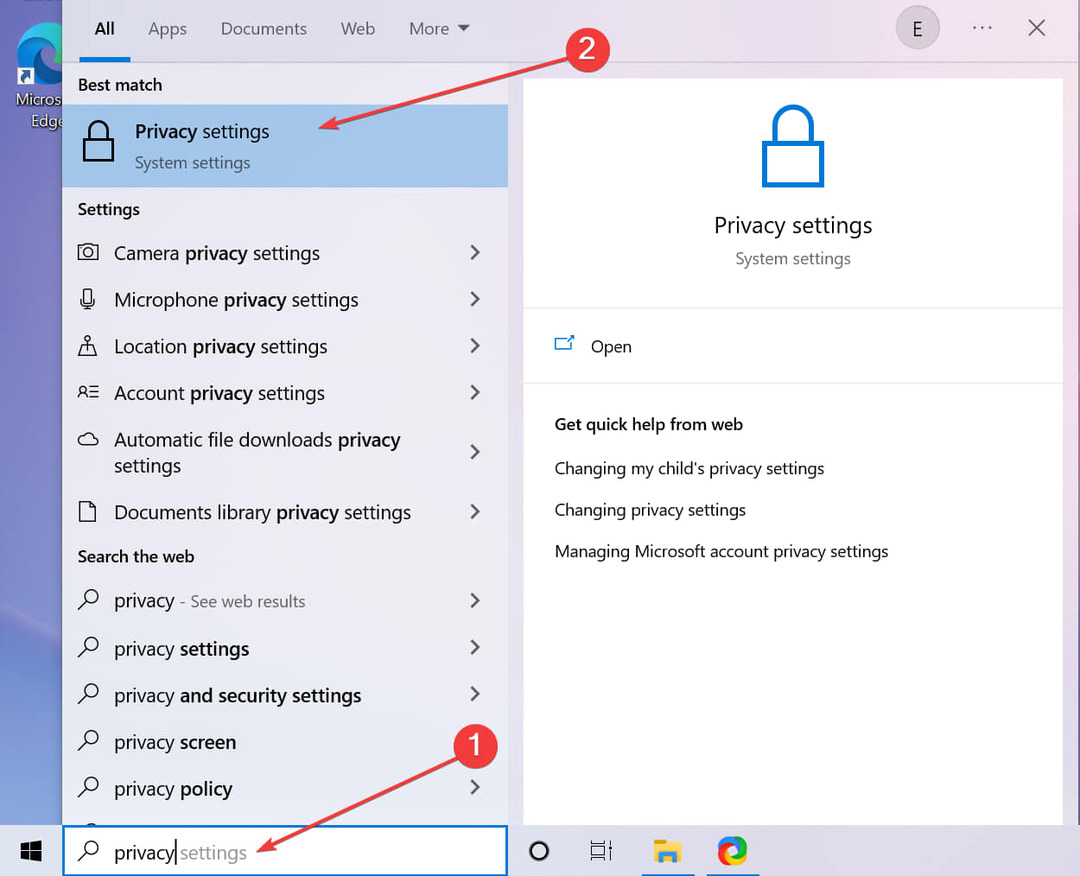
3. Wybierać Personalizacja pisma odręcznego i pisania z listy opcji.
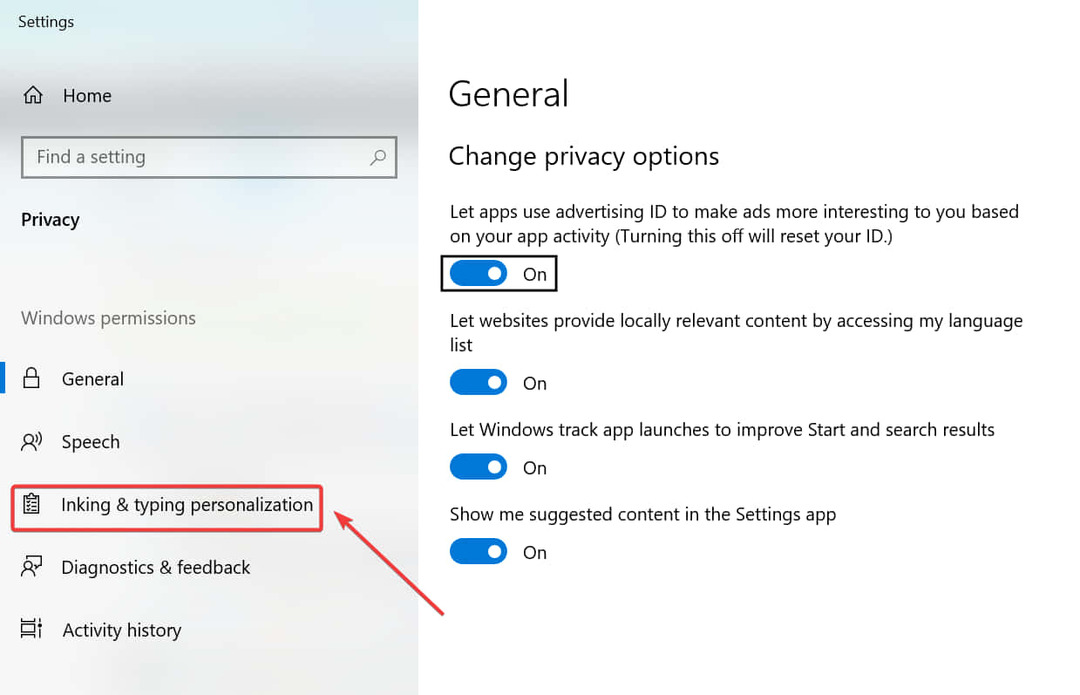
4. Tutaj możesz znaleźć Zaczynam Ciebie poznawać ustawienie. Gdy jest włączona, firma Microsoft zbiera dane z Twojego urządzenia.
5. Przełącz Zaczynam Ciebie poznawać wyruszyć. Spowoduje to wyczyszczenie wszystkich zebranych danych na urządzeniu i zresetowanie lokalnego słownika użytkownika.

Możesz łatwo wyłączyć opcję zbierania danych dotyczących mowy i pisania w Ustawieniach prywatności na swoim komputerze. Keylogger zostanie wyłączony, a Twoje dane będą chronione.
Sugestie dotyczące pisania będą nadal włączone, ale będą korzystać tylko ze standardowego słownika domyślnego i nie będą oparte na Twoich danych.
2. Wybierz, ile danych ma być gromadzonych
- Otworzyć Menu startowe naciskając Okna klucz.
- W polu wyszukiwania wpisz Prywatność. Wybierać Ustawienia prywatności z listy wyników.
- Kliknij Diagnostyka i informacje zwrotne.

- Wybierać Wymagane dane diagnostyczne z opcji. Wybierając to ustawienie, zapewniasz, że do firmy Microsoft będą wysyłane tylko niezbędne dane dotyczące funkcji Twojego komputera.
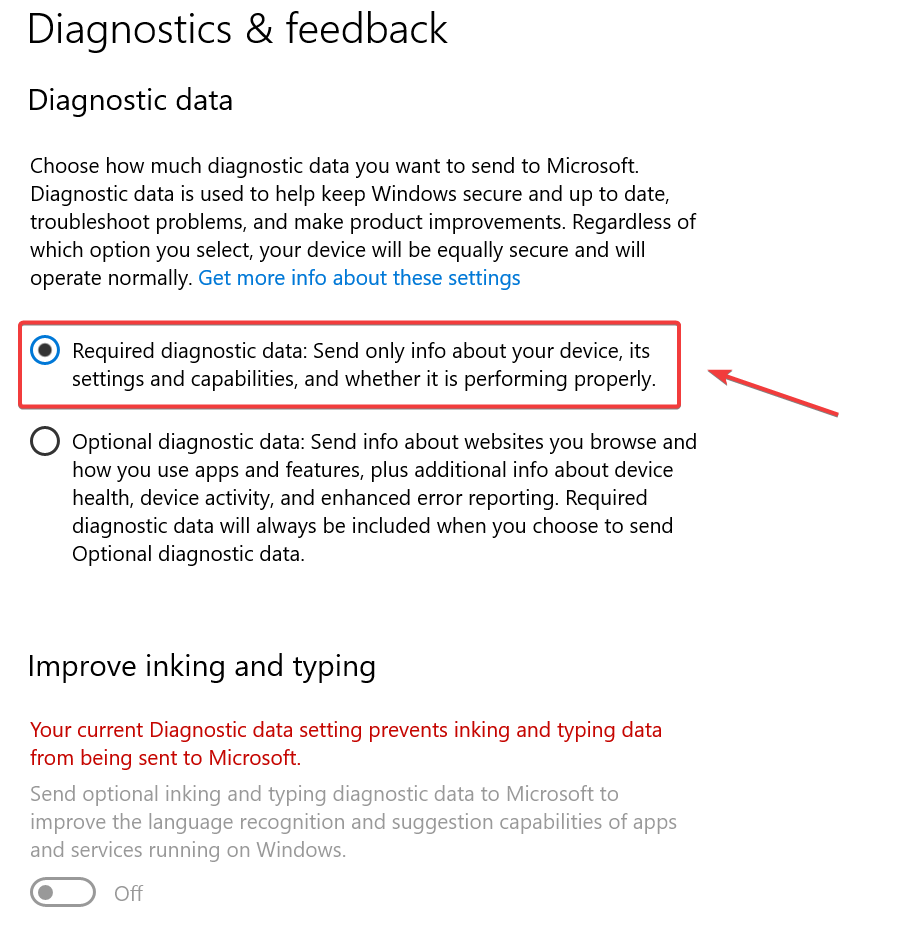
Wybranie wymaganego ustawienia danych diagnostycznych powoduje automatyczne wyłączenie opcji Popraw pisanie odręczne i wpisywanie.
Ustawienie znajduje się w tym samym menu co drugie. Można ją włączyć tylko wtedy, gdy w poprzednim ustawieniu wybrano opcję wysyłania opcjonalnych danych diagnostycznych.
To świetna metoda dla tych, którzy chcą zrobić wszystko, aby chronić swoją prywatność. Nie tylko informacje, które wpisujesz, będą dla Ciebie prywatne, ale także Twoja witryna i korzystanie z aplikacji.
- EasyAntiCheat.sys: 7 sposobów naprawy tego BSOD
- ClipSp.sys: Jak naprawić ten błąd BSOD w systemie Windows 10 i 11
- Google Meet na Windows 11: jak pobrać i zainstalować
Czy ten keylogger jest oprogramowaniem szpiegującym?
Decyzja Microsoftu o zaimplementowaniu wbudowanego keyloggera w Windows 10 i 11 nie została dobrze przyjęta przez wszystkich użytkowników. Niektórzy mogą uważać to narzędzie za oprogramowanie szpiegujące, biorąc pod uwagę fakt, że zbiera ono ich dane.
Jednak keylogger ustawiony domyślnie na Twoim komputerze nie jest złośliwym oprogramowaniem. Wdrożony przez firmę Microsoft jest bezpiecznym narzędziem, a Twoje dane są wysyłane tylko do nich.
Nikt inny poza firmą Microsoft nie ma dostępu do danych dotyczących mowy i pisania, które są zbierane z komputera. Jeśli chcesz mieć pewność, że nawet Microsoft tego nie zrobi, postępuj zgodnie z powyższymi instrukcjami.
Jeśli chcesz się dowiedzieć jak wyłączyć keyloggera w systemie Windows 10, powinieneś wiedzieć, że proces ten jest bardzo podobny do opisanego w tym artykule.
Mamy nadzieję, że nasze rozwiązania pomogły Ci bezproblemowo wyłączyć keylogger w systemie Windows 11. Daj nam znać, którą metodę preferujesz i zapisz w sekcji komentarzy wszelkie pytania dotyczące tego tematu.
Nadal występują problemy?
SPONSOROWANE
Jeśli powyższe sugestie nie rozwiązały problemu, na komputerze mogą wystąpić poważniejsze problemy z systemem Windows. Sugerujemy wybór rozwiązania typu „wszystko w jednym”, np forteca aby skutecznie rozwiązywać problemy. Po instalacji wystarczy kliknąć Zobacz i napraw przycisk, a następnie naciśnij Rozpocznij naprawę.